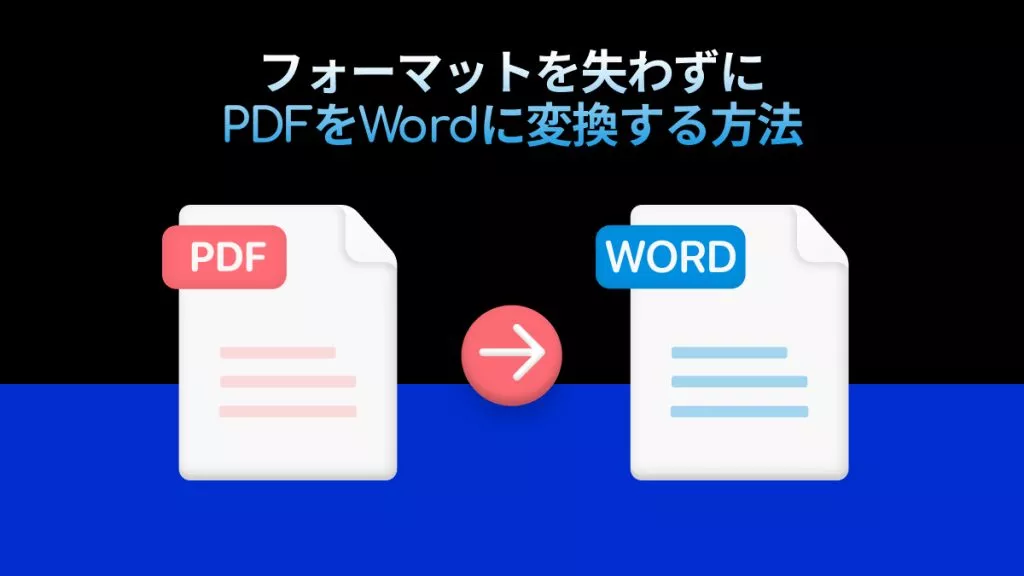すべてのテキストファイルには特定の形式があり、多くの場合、これらのファイルは補完ソフトウェアでのみアクセスできます。また、インターネット全体がさまざまなファイル形式で溢れているため、毎回特定のソフトウェアをダウンロードするのは面倒でした。この問題は、Microsoft がRTF (リッチ テキスト形式)と呼ばれる形式を導入したときに解決されました。この形式は、特にPDFからリッチ テキストへの変換も可能だった時代には、データ転送とファイル共有における革命的な一歩でした。 この記事では、最高のツールであるUPDFを使用してPDFをRTFに変換する方法を紹介します。
Windows • macOS • iOS • Android 100%安全
リッチ テキスト(RTF)形式とは何ですか? RTFのメリットは何ですか?
「PDFをRTFに変換」は、最近のほとんどの変換ソフトウェアの重要な機能であることはわかっていますが、それはなぜでしょうか? ここでいくつかの原因を説明します。RTFは、世界中でテキストファイルに普遍的にアクセスできることを目的としてMicrosoftによって作成されたファイル形式です。RTFは、作成されたプラットフォームに関係なく、あらゆるデバイスで表示、編集、共有できる形式です。たとえば、Windowsデバイスで作成されたファイルは、RTFファイルを使用してiOSデバイスに簡単に送信できます。
RTFファイルは、他のフォーマットとは異なり、一貫性と初心者から専門家を含むすべてのユーザーのための共通の基盤のようなより多くの有用な利点を提供します。
最高のPDFからRTFへの変換ソフト
UPDFは、迅速かつ鮮明な時間を節約する手順であらゆる変換を可能にする優れたソフトウェアです。このアプリの性質は非常にユーザーフレンドリーで、何分もクリックする手間もなく、すぐに利用する方法を理解できます。このソフトウェアは、スキャンした文書をWord、Excel、PPT、JPG、HTML、XML、PDF/A、RTFなどの多数の編集可能な形式、そしてもちろん通常の編集可能なテキストに変換できます。
それは変換を支援するOCRまたは光学式文字認識機能として知られている強化されたシステムを持っています。この機能は非常に高度で、38の言語をサポートし、驚くべき正確さで全ての結果を提供します。さらに、UPDFは多くの素晴らしい機能を提供します。高セキュリティ保護もその一つです。それに加えて、PDF編集、PDF注釈、PDFページ管理もサポートしています。したがって、このソフトの強力な機能がPDFを簡単に処理できるため、PDFを処理するためにツールを切り替える必要はありません。
Windows • macOS • iOS • Android 100%安全
PDFをリッチテキストに変換する方法
PDFからRTFへの効率的な変換ソフトがわかったので、次のステップは、必要なファイルを変換する方法を紹介することです。 これは簡単な手順ですが、ここにあるステップバイステップのガイドにより、さらに簡単になるでしょう!
ステップ1. UPDFでPDFファイルを開く
最初のステップは、変換したいファイルをソフトウェアに開くことです。ファイルをインポートするには、2つの簡単な方法があります。
- 追加したいファイルをコンピュータからUPDFソフトウェアにドラッグするだけです。
- または、ソフトウェアのインターフェースから「ファイルを開く」ボタンをクリックすることもできます。
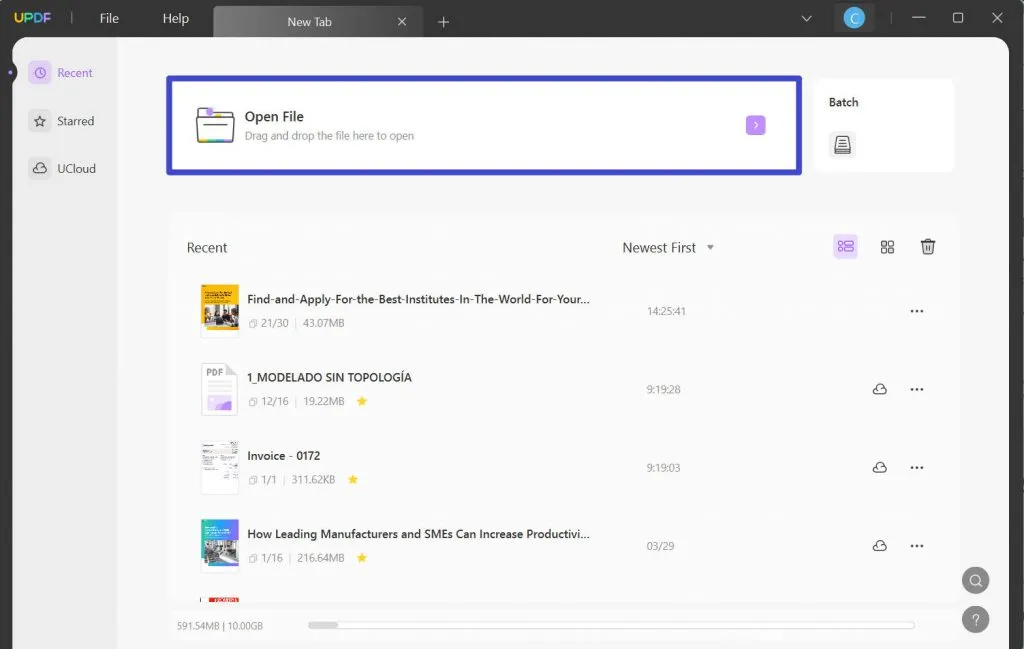
ステップ 2. 出力形式としてRTF(リッチ テキスト) を選択する
次のステップでは、「PDF を書き出し」ボタンをクリックし、出力形式を選択します。 PDFをRTF形式に変換することなので、画面の右側に表示されるリストから「リッチ テキスト形式」オプションを選択します。

ステップ3. PDFをRTFに変換する
最後のステップは、「書き出し」ボタンをクリックして変換が始まります。 そして、保存先を選択します。選択すると、ファイルが変換されて保存されます。
Windows • macOS • iOS • Android 100%安全
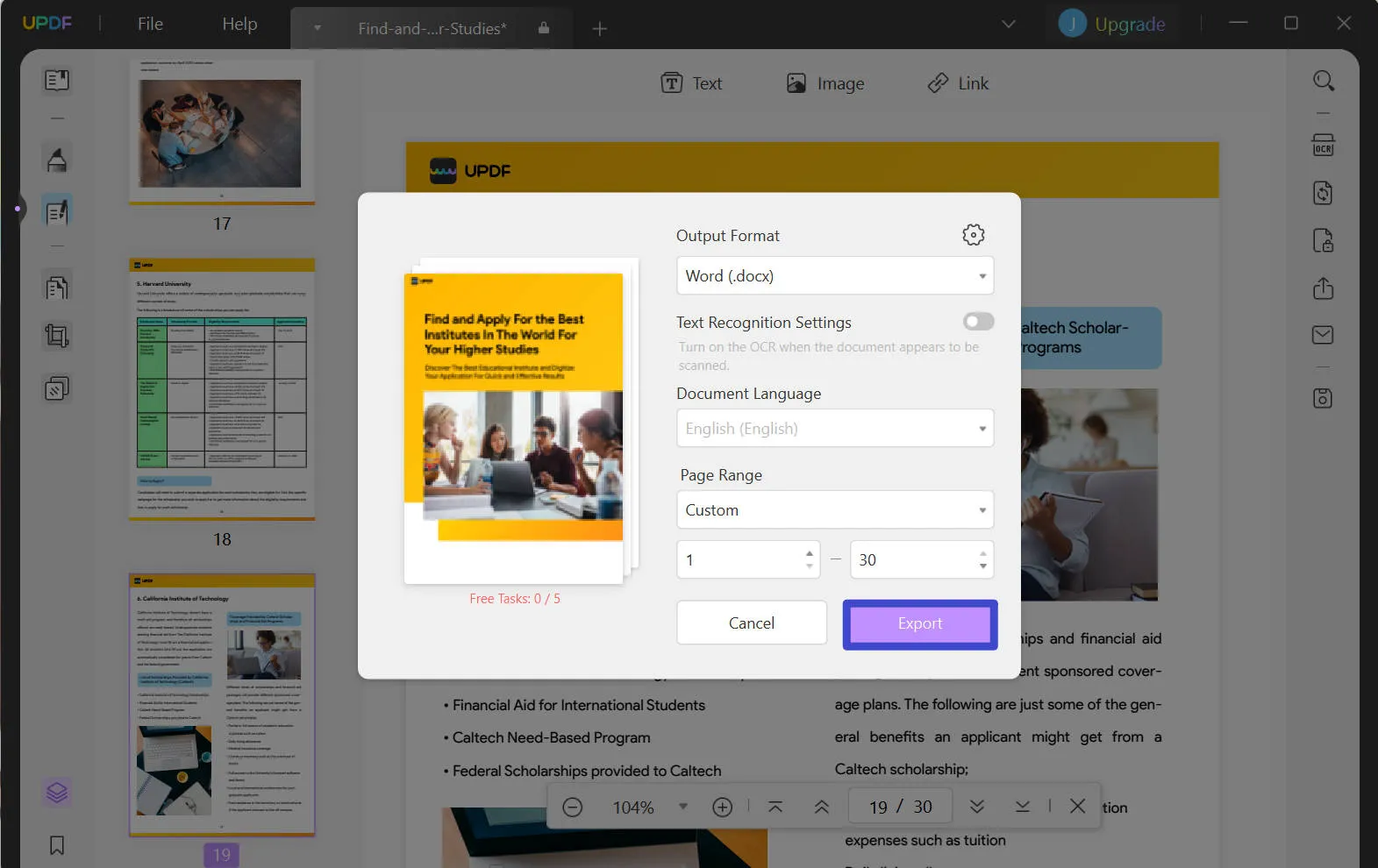
PDFをRTFに変換する動画チュートリアル
まとめ
PDFをリッチテキストに変換することで、他の人と共有することができます。UPDFはPDFをRTFに変換するだけでなく、Word、画像、PowerPointなど13種類のフォーマットに変換することができます。今すぐダウンロードして、UPDFとの旅をお楽しみください!
Windows • macOS • iOS • Android 100%安全
 UPDF
UPDF
 Windows版UPDF
Windows版UPDF Mac版UPDF
Mac版UPDF iPhone/iPad版UPDF
iPhone/iPad版UPDF Android版UPDF
Android版UPDF UPDF AI オンライン
UPDF AI オンライン UPDF Sign
UPDF Sign PDF編集
PDF編集 PDF注釈付け
PDF注釈付け PDF作成
PDF作成 PDFフォーム
PDFフォーム リンクの編集
リンクの編集 PDF変換
PDF変換 OCR機能
OCR機能 PDFからWordへ
PDFからWordへ PDFから画像へ
PDFから画像へ PDFからExcelへ
PDFからExcelへ PDFのページ整理
PDFのページ整理 PDF結合
PDF結合 PDF分割
PDF分割 ページのトリミング
ページのトリミング ページの回転
ページの回転 PDF保護
PDF保護 PDF署名
PDF署名 PDFの墨消し
PDFの墨消し PDFサニタイズ
PDFサニタイズ セキュリティ解除
セキュリティ解除 PDF閲覧
PDF閲覧 UPDF クラウド
UPDF クラウド PDF圧縮
PDF圧縮 PDF印刷
PDF印刷 PDFのバッチ処理
PDFのバッチ処理 UPDF AIについて
UPDF AIについて UPDF AIソリューション
UPDF AIソリューション AIユーザーガイド
AIユーザーガイド UPDF AIによくある質問
UPDF AIによくある質問 PDF要約
PDF要約 PDF翻訳
PDF翻訳 PDF付きチャット
PDF付きチャット AIでチャット
AIでチャット 画像付きチャット
画像付きチャット PDFからマインドマップへの変換
PDFからマインドマップへの変換 PDF説明
PDF説明 学術研究
学術研究 論文検索
論文検索 AI校正ツール
AI校正ツール AIライター
AIライター AI宿題ヘルパー
AI宿題ヘルパー AIクイズメーカー
AIクイズメーカー AI数学ソルバー
AI数学ソルバー PDFからWordへ
PDFからWordへ PDFからExcelへ
PDFからExcelへ PDFからPowerPointへ
PDFからPowerPointへ ユーザーガイド
ユーザーガイド UPDFを使いこなすヒント
UPDFを使いこなすヒント よくあるご質問
よくあるご質問 UPDF レビュー
UPDF レビュー ダウンロードセンター
ダウンロードセンター ブログ
ブログ ニュースルーム
ニュースルーム 技術仕様
技術仕様 更新情報
更新情報 UPDF vs. Adobe Acrobat
UPDF vs. Adobe Acrobat UPDF vs. Foxit
UPDF vs. Foxit UPDF vs. PDF Expert
UPDF vs. PDF Expert